Power BIでインフォグラフィックに挑戦してみよう!
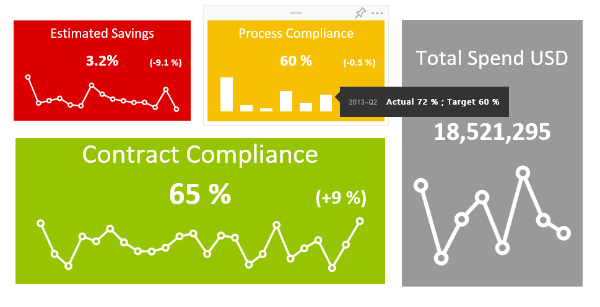
POWER BI FORUMをご覧の皆さま、Power BIへの登録の方完了しましたでしょうか。NEWSコンテンツでは、本国MicrosoftのBlogに公開されている記事もご紹介していきます。
第一回の記事は、「使いこなせばここまでできる!Power BIでインフォグラフィックに挑戦してみよう」です。
1:Power BIはとにかく美しく魅せるツール
昨今、エクセルやパワーポイントなどを使う業務が増えてきましたが、一通り使えるよりも使いこなしていると胸を張れるほうがかっこいいですよね。せっかく作る資料ですから、上司やお客さんに伝わりやすいビジュアルで心に響く資料を作りたいです。
そんな伝わりやすい表現方法として、いまインフォグラフィックというのがトレンドになっています。
2:伝わりやすいデザイン「インフォグラフィック」って?
インフォグラフィックは、簡単にいうとグラフやダイヤグラムなどを「わかりやすく・かっこよく」加工したものです。
例えば「犬と猫の飼育頭数」のグラフであれば表の先を犬や猫の形にしたり、「乗り物の速度比較」であれば飛行機や車を表の先にデザインします。
以下の方、グラフを見てもらえばお金に関係のある内容だとわかるでしょう)

こうしたイラストやデザイン、どの数値が何を現しているか文字情報を観なくても認識することができます。
いままでインフォグラフィックは、デザイナーやCGアーティストしか作れませんでしたが、最近では簡単に作れる様になってきています。それを簡単に実現するツールが、Power BIです。
3:Power BIコンテストの受賞作を見てみよう
そんなインフォグラフィックを簡単に作れるPower BIですが、Microsoft社が主催となってBest Visual Contestといったコンペを開催しておりました。優勝・入賞作品ということでハイレベルなものが多いですが、Power BIを使いこなせばこういう事もできるというのがイメージできると思います。
散布図
1つ目は六角形で表記された散布図です。サンプル上は緯度経度がXY軸に表記されています。点や円でしか描けなかった図が、六角形でオシャレに表記されているのがお分かりいただけますでしょうか?しかも、アニメーションの表現まで取りいれられており、プレゼンでもインパクトが与えられそうです。
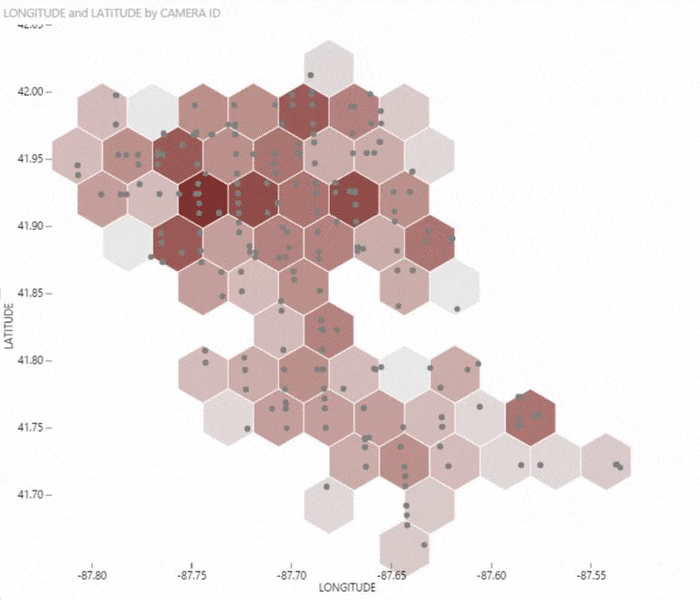
グラフ
2つ目はビビットなデザインのグラフ表記です。たくさんの情報から判断する為のグラフはエクセルで作ることは簡単です。
しかし、表現内容を絞ってシンプルに作るというのはあまり経験がないはずです。こうしたフラットデザインでのグラフ表現などは見やすさだけでなくインパクトの強いものを作ることができます。
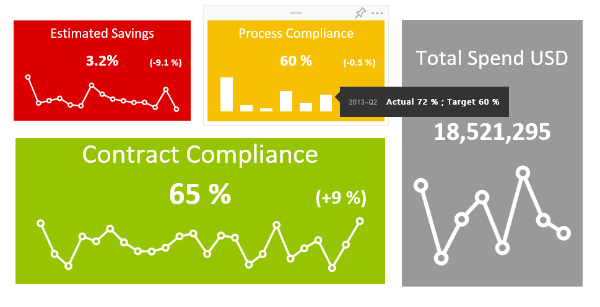
地図情報
3つ目は地図情報です。イラストツールでの地図作製の経験がある人は多いかと思いますが、何かと連動する地図というのは今まで作るのが大変でした。それこそ、ちょっと位置が変わるだけで全体の見直しを行わなければいけないという問題もあります。
しかし、これらの地図や配置図を全てPower BIで作れば条件に基づく変更等も容易にできます。こうした図がプログラミングすることなく作成できる点が本サービスの優れたポイントではないでしょうか。
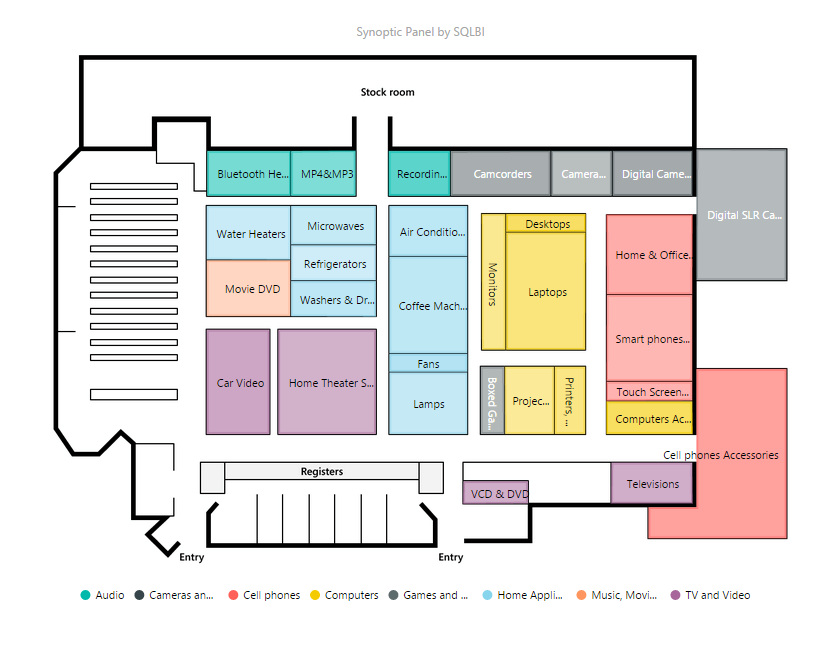

いきなりの受賞作ということで、ハイクオリティで難しそうと感じるものもあったかと思います。
しかし、実際にPower BIを使ってもらえればわかる通り、こうしたものをスピーディーに作成することができます。是非とも、本サービスを活用し上司や管理職をうならせる資料を一緒に作りましょう。






